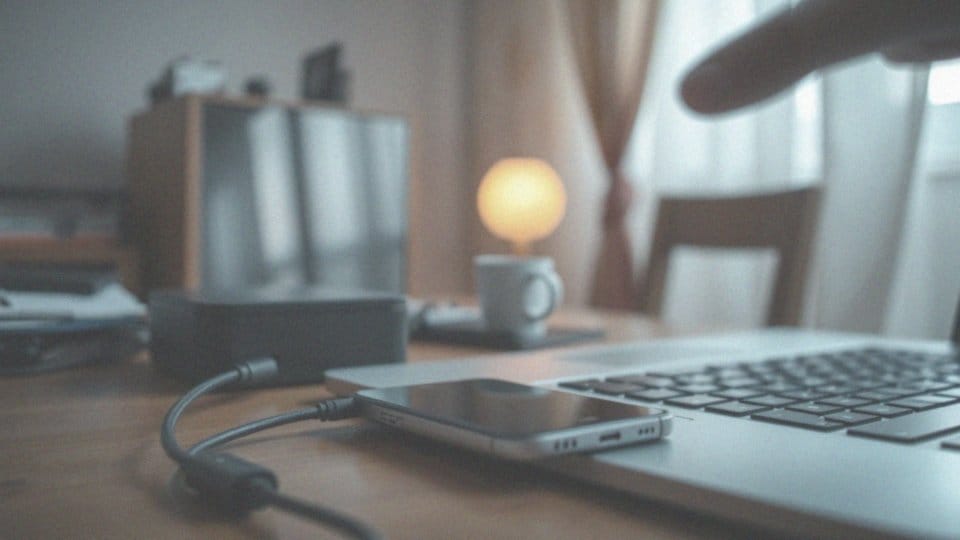Spis treści
Jak zmienić tryb połączenia USB na przesyłanie plików?
Aby przełączyć tryb połączenia USB na przesyłanie plików, wykonaj kilka prostych kroków:
- podłącz telefon z systemem Android do komputera za pomocą przewodu USB,
- zsuń pasek powiadomień na swoim urządzeniu, aby zobaczyć ustawienia dotyczące połączenia USB,
- gdy pojawi się odpowiednie powiadomienie, dotknij go,
- na ekranie wyświetli się menu z różnorodnymi opcjami połączenia,
- wybierz 'Przesyłanie plików’ lub 'Transfer plików’, które zazwyczaj są oznaczone jako MTP (Media Transfer Protocol).
Upewnij się, że urządzenie jest odblokowane, aby wprowadzone zmiany mogły zostać zastosowane. Jeśli opcja przesyłania plików nie jest widoczna, przejdź do 'Ustawień’ i otwórz 'Opcje programisty’. W poszukiwaniu 'Domyślnej konfiguracji USB’ wybierz 'przesyłanie plików’. Istnieje również możliwość zaznaczenia 'Ładowania urządzenia przez USB’, po czym należy z listy dostępnych opcji wybrać 'Przesyłanie plików’. Uaktywnienie trybu 'przesyłania plików’ umożliwi swobodny transfer danych między twoim telefonem a komputerem. Pamiętaj, że w niektórych przypadkach może być konieczne zainstalowanie dodatkowych sterowników na komputerze, zwłaszcza jeśli telefon nie jest automatycznie rozpoznawany.
Co powinienem zrobić przed zmianą trybu połączenia USB?
Zanim zmienisz tryb połączenia USB na przesyłanie plików, warto podjąć kilka przygotowawczych kroków. Po pierwsze, sprawdź, czy twój smartfon jest odblokowany; zablokowany ekran może skomplikować procedurę zmiany ustawień. Następnie upewnij się, że kabel USB działa poprawnie i jest solidnie podłączony zarówno do telefonu, jak i do portu USB w komputerze. Jeżeli napotykasz trudności z portem USB, warto sprawdzić, czy inne urządzenie działa poprawnie po podłączeniu.
- Dobrą praktyką jest również zamknięcie zbędnych aplikacji działających w tle, co może pomóc w uniknięciu problemów podczas transferu danych,
- zadbać o to, by na komputerze były zainstalowane właściwe sterowniki USB dla twojego urządzenia,
- niewłaściwie działające lub przestarzałe sterowniki mogą być przyczyną problemów z łącznością.
Te wszystkie kroki przygotowawcze zdecydowanie ułatwią płynne przesyłanie plików między twoimi urządzeniami.
Jak podłączyć telefon do komputera przez kabel USB?
Aby połączyć telefon z komputerem przy użyciu kabla USB, wykonaj kilka prostych kroków:
- wybór odpowiedniego kabla (USB typu A, USB typu C lub microUSB),
- podłączenie jednego końca do portu USB w komputerze,
- podłączenie drugiego końca do portu w telefonie,
- upewnienie się, że połączenie jest właściwie osadzone.
Kiedy połączenie zostanie nawiązane, na ekranie telefonu powinno pojawić się powiadomienie dotyczące połączenia USB. W zależności od urządzenia, będziesz miał do czynienia z różnymi opcjami. Najczęściej musisz przesunąć pasek powiadomień i wybrać „Przesyłanie plików”, co umożliwi transfer danych między urządzeniami. Jeśli nie widzisz powiadomienia, sprawdź, czy ekran Twojego telefonu jest odblokowany oraz czy kabel USB działa poprawnie. Dobrą praktyką jest przetestowanie portu USB w komputerze, podłączając inne urządzenie, aby upewnić się, że działa bez zarzutu.
Jak odblokować telefon, aby zmienić ustawienia połączenia USB?
Aby odblokować telefon i zmienić ustawienia dotyczące połączenia USB, skorzystaj z jednej z dostępnych metod. Możesz:
- wprowadzić kod PIN,
- hasło,
- narysować wzór,
- wykorzystać swój odcisk palca,
- użyć technologii rozpoznawania twarzy.
Po odblokowaniu urządzenia zobaczysz różne opcje konfiguracji USB, w tym możliwość wyboru ’Przesyłania plików’. Pamiętaj, że zablokowany ekran ogranicza dostęp do tych ustawień ze względów bezpieczeństwa. Upewnij się, że Twoje urządzenie jest całkowicie odblokowane, by móc wprowadzić wymagane zmiany. Warto o tym pamiętać przy kolejnych krokach dotyczących ustawiania połączenia USB.
Jak korzystać z paska stanu w celu zmiany połączenia USB?
Aby zmienić tryb połączenia USB, najpierw podłącz swój telefon do komputera przy użyciu kabla USB. Kiedy to zrobisz, na pasku stanu powinno pojawić się powiadomienie informujące o tym połączeniu. Przeciągnij pasek w dół, aby zobaczyć wszystkie powiadomienia, a następnie stuknij w odpowiednią ikonę. Zobaczysz różne opcje, takie jak:
- Przesyłanie plików,
- Ładowanie.
Wybierz ’Przesyłanie plików’ (MTP), aby rozpocząć wymianę danych między urządzeniami. Pamiętaj, aby telefon był odblokowany, ponieważ w przeciwnym razie zmiany mogą nie zadziałać. Jeżeli nie widzisz powiadomienia, upewnij się, że kabel jest prawidłowo podłączony, a urządzenie włączone. Jeśli problem nadal występuje, warto spróbować:
- innego portu USB w komputerze,
- innego kabla.
Warto wiedzieć, że zmiana trybu połączenia nie będzie możliwa, gdy telefon jest zablokowany.
Jak wybrać opcję przesyłania plików na telefonie?
Aby przenieść pliki z telefonu na komputer, najpierw podłącz swój sprzęt za pomocą kabla USB. Po podłączeniu zsuń pasek powiadomień na telefonie, aby uzyskać dostęp do opcji połączenia USB. Następnie kliknij w stosowne powiadomienie. Wyświetli się menu z różnymi możliwościami, takimi jak:
- Przesyłanie plików (MTP),
- Przesyłanie zdjęć (PTP).
Wybierając pierwszą opcję, masz możliwość przesyłania zarówno zdjęć, jak i dokumentów, natomiast druga umożliwia jedynie transfer fotografii i filmów. Z tego powodu warto wiedzieć, co dokładnie chcesz przesłać. Pamiętaj również, aby odblokować telefon, jeśli potrzebujesz wprowadzić jakiekolwiek zmiany. W przypadku, gdy komputer nie rozpoznaje urządzenia, sprawdź kabel USB oraz upewnij się, że posiadasz zainstalowane właściwe sterowniki. Prawidłowe przesyłanie plików wymaga stabilnego połączenia kablowego oraz odpowiednich ustawień na twoim telefonie.
Jakie komunikaty pojawiają się po podłączeniu telefonu do komputera?
Podczas podłączenia telefonu do komputera użytkownicy spotykają różne komunikaty dotyczące połączenia USB. Na ogół najpierw pojawia się informacja „Ładowanie urządzenia przez USB”, co oznacza, że telefon jest w trakcie ładowania baterii. Innym częstym komunikatem jest „Połączono jako urządzenie multimedialne”, który wskazuje na możliwość wymiany danych między urządzeniami. Użytkownicy mogą natknąć się także na skróty, takie jak:
- MTP (Media Transfer Protocol),
- PTP (Picture Transfer Protocol),
które odnoszą się do różnych trybów przesyłania danych. Ponadto, czasami po podłączeniu telefonu pada pytanie: „Co chcesz zrobić z podłączonym urządzeniem?”, co pozwala na wybór metody transferu. Warto pamiętać, że komunikaty te mogą się różnić w zależności od ustawień fabrycznych telefonu oraz wersji systemu operacyjnego. Aby efektywnie przesyłać pliki, konieczne jest odblokowanie telefonu; tylko wtedy możliwe jest wybranie trybu MTP lub PTP, co jest kluczowe dla sprawnego transferu danych.
Co zrobić, gdy tryb ładowania nie pozwala na transfer danych?
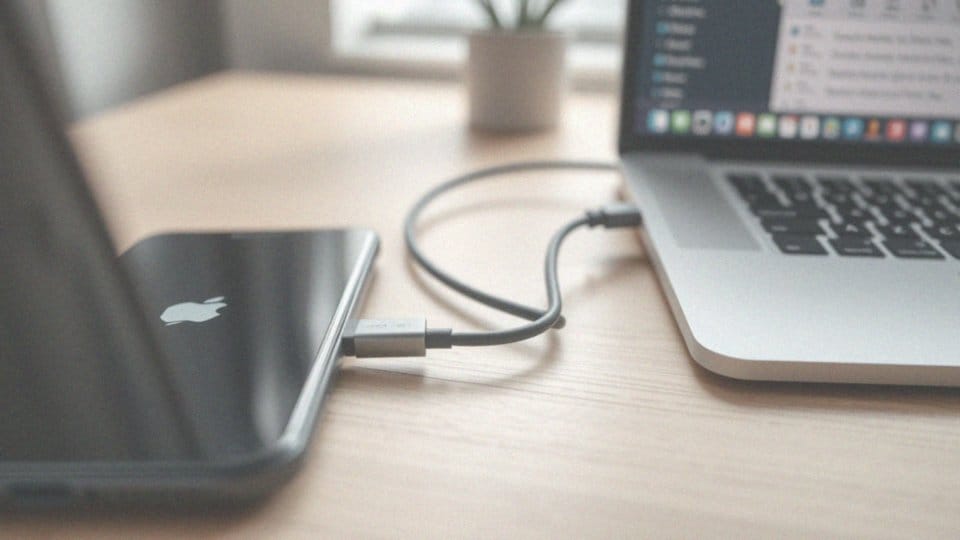
Gdy podczas ładowania nie możesz przesyłać danych, pierwszym krokiem powinno być sprawdzenie powiadomienia dotyczącego połączenia USB. Może być konieczne przeciągnięcie paska powiadomień w dół, aby znaleźć opcje takie jak:
- ’Przesyłanie plików’,
- ’Transfer plików’.
Jeśli to nie przyniesie efektu, odłącz kabel USB od telefonu i podłącz go ponownie. Zwróć uwagę na stan kabla, ważne jest, aby był w dobrym stanie. Sprawdź także, czy port USB w komputerze działa poprawnie, podpinając inne urządzenie. Jeśli nadal występują trudności, przyjrzyj się ustawieniom swojego telefonu. Upewnij się, że tryb oszczędzania energii jest wyłączony, gdyż może on ograniczać funkcje USB. Często wyłączenie tego trybu przywraca możliwość przesyłania danych. Pamiętaj też, żeby telefon był odblokowany, ponieważ zablokowane urządzenie nie pozwala zazwyczaj na modyfikację ustawień połączenia USB. Dbając o te aspekty, będziesz mógł skutecznie poradzić sobie z problemem transferu danych.
Co zrobić, jeśli komputer nie widzi telefonu przez USB?
Kiedy komputer nie dostrzega telefonu podłączonego przez USB, możesz podjąć kilka działań, aby to naprawić. Oto najważniejsze kroki:
- sprawdź kabel USB – upewnij się, że nie jest uszkodzony i jest właściwie podłączony do obu urządzeń,
- zrestartuj zarówno telefon, jak i komputer – często pomaga to w rozwiązaniu drobnych błędów w systemie,
- zajrzyj do Menedżera urządzeń na komputerze – sprawdź, czy sterowniki USB są aktualne oraz poprawnie zainstalowane; jeśli to konieczne, zaktualizuj je ręcznie,
- upewnij się, że telefon jest odblokowany i nie działa w trybie samolotowym – może to wpływać na stabilność połączenia,
- zmień tryb połączenia USB na „Przesyłanie plików”.
Jeżeli problem nadal występuje, zwróć uwagę na port USB. Podłącz inne urządzenie do tego samego portu, aby sprawdzić, czy wszystko działa prawidłowo. W niektórych przypadkach aktywacja debugowania USB w opcjach programistycznych oraz zainstalowanie odpowiednich sterowników ADB mogą znacząco poprawić komunikację pomiędzy urządzeniami. Dzięki tym krokom bez trudu naprawisz problem z rozpoznawaniem telefonu przez komputer.
Jak otworzyć Eksplorator plików na komputerze po podłączeniu telefonu?
Aby uruchomić Eksplorator plików po podłączeniu telefonu, wystarczy postępować zgodnie z kilkoma prostymi instrukcjami. Często program ten włącza się automatycznie, gdy ustawisz połączenie USB na tryb ’Przesyłanie plików’. Jeżeli tak się nie stanie, możesz łatwo znaleźć go na pasku zadań, klikając ikonę lub wpisując ’Eksplorator plików’ w pasku wyszukiwania Windows.
Kiedy program zostanie otwarty, twój telefon powinien być widoczny jako jedno z podłączonych urządzeń, zazwyczaj oznaczone jego modelem. Kliknij na nazwę swojego telefonu, aby otrzymać dostęp do jego zawartości. Jeżeli jednak nie widzisz swojego urządzenia, upewnij się, że:
- jest ono odblokowane,
- tryb połączenia został poprawnie ustawiony,
- w niektórych przypadkach mogą być wymagane dodatkowe sterowniki USB.
Dobrze jest również zapewnić stabilne połączenie kablowe, co ułatwi transfer plików. Postępując według tych wskazówek, Eksplorator plików pozwoli Ci na wygodne zarządzanie danymi pomiędzy telefonem a komputerem.
Jak zaktualizować sterowniki USB w przypadku problemów z połączeniem?

Aby rozwiązać problemy z połączeniem USB, warto przeprowadzić aktualizację sterowników, co można zrobić w kilku prostych krokach:
- uruchom 'Menadżer urządzeń’ w systemie Windows, wpisując 'menadżer urządzeń’ w pasku wyszukiwania i naciskając Enter,
- zlokalizuj swoje urządzenie z systemem Android; najczęściej znajdziesz je w sekcji 'Przenośne urządzenia’ lub 'Inne urządzenia’,
- kliknij prawym przyciskiem myszy na jego nazwę i wybierz opcję 'Aktualizuj sterownik’,
- możesz skorzystać z dwóch możliwości: pozwolić systemowi automatycznie wyszukać odpowiednie sterowniki, albo zainstalować je ręcznie, jeśli wcześniej pobrałeś je z oficjalnej strony producenta,
- w pewnych sytuacjach konieczne może być także odinstalowanie obecnego sterownika.
Po odłączeniu i ponownym podłączeniu telefonu, system ponownie zainstaluje sterowniki, co często przyczynia się do poprawy łączności. Pamiętaj, aby telefon był odblokowany, a kabel USB w dobrym stanie. Dobrze jest również sprawdzić różne porty USB w komputerze oraz upewnić się, że inne urządzenia są rozpoznawane bez problemów. Regularna aktualizacja sterowników USB jest istotna, gdyż wpływa na stabilność połączenia i poprawia funkcjonalność przesyłu danych między urządzeniami.
Jakie są ograniczenia sprzętowe związane z przesyłaniem plików przez USB?

Ograniczenia związane z używaniem złączy USB mogą znacząco wpływać na efektywność przesyłania danych. Różnorodność standardów, takich jak:
- USB 2.0 – zapewnia maksymalną prędkość na poziomie 480 Mbps,
- USB 3.0 – potrafi osiągnąć 5 Gbps,
- USB 3.1 i 3.2 – oferują jeszcze wyższe prędkości.
Kluczowym elementem jest również wsparcie dla protokołu MTP (Media Transfer Protocol). Jeśli komputer go nie obsługuje, może być konieczne zainstalowanie dodatkowych sterowników lub oprogramowania, co wydłuża czas przesyłania plików. Na szybkość i stabilność połączenia wpływa także jakość używanego przewodu USB. Niskiej jakości kable często powodują zakłócenia, nawet w sytuacjach, gdy sprzęt spełnia wymagane normy. Dlatego warto zainwestować w solidne kable, aby uniknąć problemów podczas przesyłania danych. Równie istotne jest, by urządzenia były poprawnie skonfigurowane i działały bez zablokowań. To pozwoli na płynny transfer plików i zminimalizuje ograniczenia wynikające z używanego sprzętu.
Jakie inne opcje połączenia USB powinienem znać?
Zrozumienie różnych możliwości połączeń USB może znacząco ułatwić nasze codzienne interakcje z urządzeniami. Poza najpopularniejszymi trybami, takimi jak:
- przesyłanie plików (MTP),
- przesyłanie zdjęć (PTP),
- tethering przez USB, który umożliwia dzielenie się połączeniem internetowym z telefonu z komputerem. Ta opcja jest szczególnie wartościowa, gdy nie mamy dostępu do stabilnego Wi-Fi, a zasięg sieci komórkowej jest dobry,
- MIDI, pozwalająca na podłączenie instrumentów do komputera, co otwiera drzwi do kreatywnej współpracy z wyspecjalizowanym oprogramowaniem,
- tryb debugowania USB, umożliwiający zaawansowane testowanie i debugowanie aplikacji na urządzeniach z Androidem – to kluczowy element w procesie tworzenia i optymalizacji oprogramowania,
- tryb tylko ładowania, który wyłącza przesył danych, pozwalając jedynie na ładowanie urządzenia przez port USB. To świetne rozwiązanie, gdy chcemy uniknąć transferu danych, a jednak zależy nam na naładowaniu baterii.
Dzięki zrozumieniu tych różnych trybów oraz opcji połączeń USB możemy w pełni wykorzystać potencjał naszych urządzeń i zminimalizować ewentualne trudności podczas transferu danych.
Jakie są najlepsze praktyki przy przesyłaniu plików z urządzenia Android do komputera?
Aby sprawnie przesyłać pliki z telefonu z Androidem na komputer, warto zastosować kilka sprawdzonych metod:
- inwestycja w wysokiej jakości kabel USB, taki jak USB 3.0, który znacznie przyspieszy transfer danych,
- zamknięcie niepotrzebnych aplikacji działających w tle, co poprawi wydajność całego procesu,
- regularne czyszczenie portów USB w telefonie oraz komputerze, co przyczyni się do stabilności połączenia,
- unikać przerywania transferu przez odłączanie kabla, ponieważ może to prowadzić do problemów z przesyłaniem,
- upewnić się, że na komputerze masz wystarczająco dużo wolnego miejsca na dysku, co pomoże uniknąć zakłóceń,
- zainstalowanie aplikacji Android File Transfer na komputerach Mac, co znacznie ułatwi cały proces przesyłania plików,
- przekonanie się, że folder DCIM zawiera wszystkie zdjęcia, co sprawia, że ich transfer jest wyjątkowo prosty,
- regularne tworzenie kopii zapasowych danych, czy to w chmurze, czy bezpośrednio na komputerze, co jest kluczowym krokiem w ochronie ważnych informacji,
- pamiętanie o odblokowaniu telefonu przed zmianą trybu połączenia USB, aby zyskać dostęp do wszystkich opcji transferu.
Dzięki tym prostym praktykom, przesyłanie plików z urządzenia Android na komputer stanie się naprawdę łatwe i efektywne.